知识库


使用采集卡的驱动面板修改 EDID
文章号: 001030010
Pro Capture HDMI , Pro Capture Dual HDMI , Pro Capture Quad HDMI , Pro Capture AIO , Pro Capture Mini HDMI , Pro Capture DVI , Pro Capture Dual DVI , Pro Capture HDMI 4K , Pro Capture HDMI 4K Plus , Pro Capture HDMI 4K Plus LT , Pro Capture AIO 4K , Pro Capture AIO 4K Plus , Eco Capture Dual HDMI M.2 , Eco Capture HDMI 4K M.2


2将 EDID 保存到本地
在驱动面板的“HDMI”标签页中,单击“EDID”分区中的“保存”,将原始的 EDID 保存到本地。
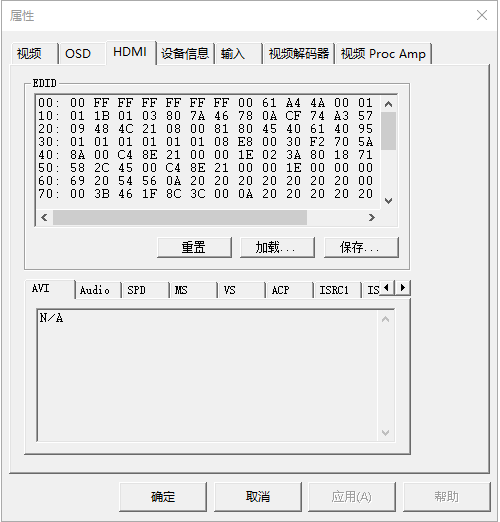
3使用第三方编辑器修改 EDID
下面以第三方编辑器 AW EDID Editor 为例介绍如何修改 EDID 中的分辨率:
- 在“File”菜单中,单击“Open”,打开需要修改的 EDID 文件。
- 选择标准数据:在“Standard Data”标签页中,在“Established Timings”分区中选择分辨率。
- 自定义数据:在“Detailed Data”标签页中,单击“Block”的下拉菜单,选择“Preferred Timing Block”,然后单击“CVT 1.2 Wizard”按钮,在弹出框中输入分辨率和帧率并确认。
- 在“File”菜单中,单击“Save”,保存当前的 EDID 文件。

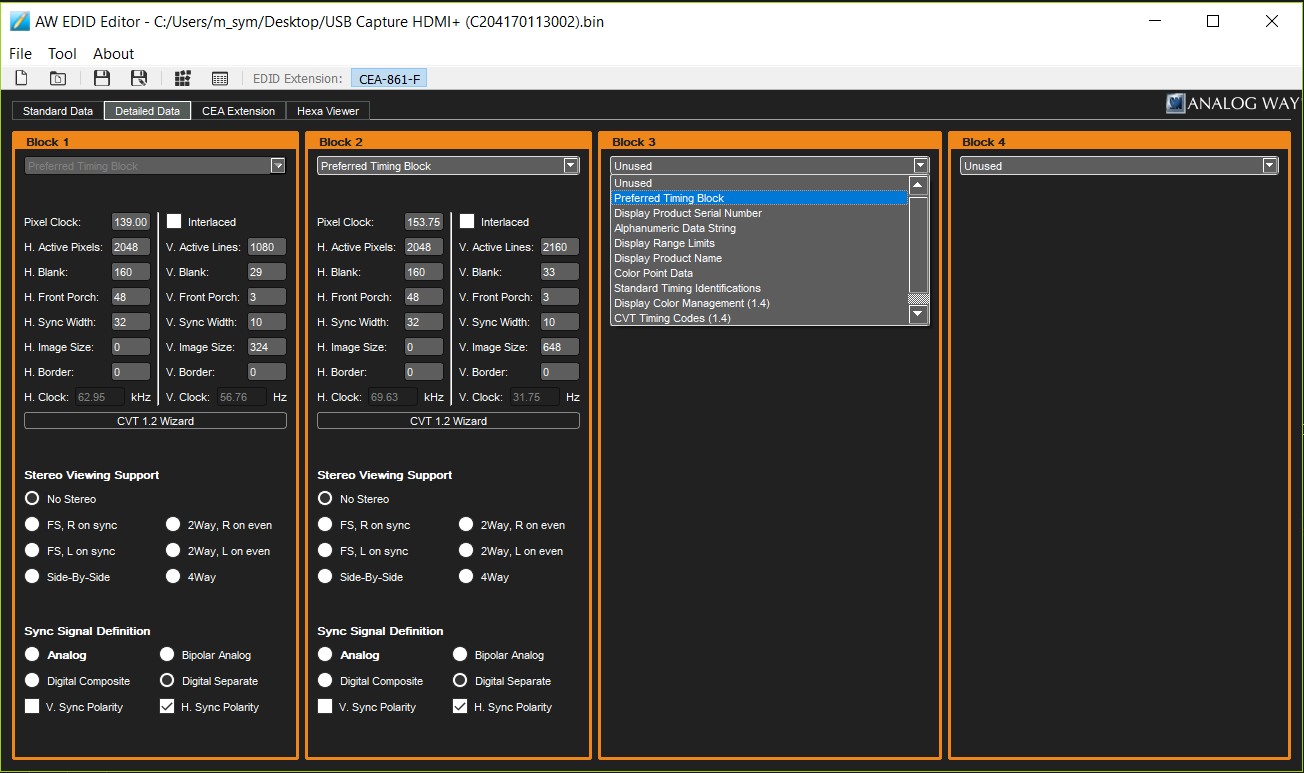
4将 EDID 导入采集设备
在驱动面板的“HDMI”标签页中,单击“EDID”分区中的“加载”,将修改好的 EDID 导入采集设备。
问题未得到解决?